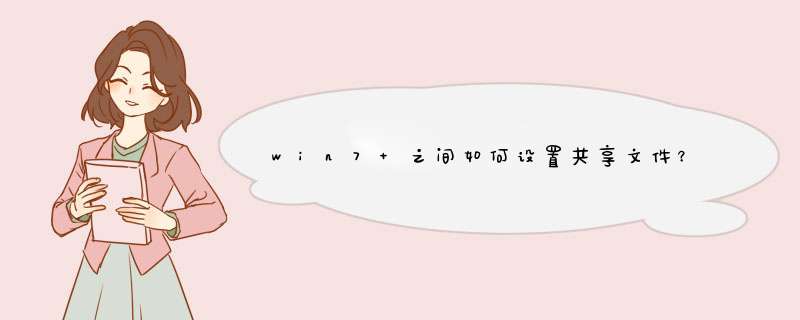
Windows7系统设置文件共享方法:
1.打开控制面板,点击查看网络状态和任务。
2.点击更改高级共享设置。
3.将所有单选项都选择第一项,点击保存修改。
4.在文件夹上点击数鼠标右键,选择属性。
5.切换到共享一栏,点击共享。
6.点击三角形,在下拉列表里选择Everyone,点击添加。
7.将权限设置为读取,点击共享。
8.共享完成。
win7局域网共享设置方法:1、右键点击任务栏中的网络图标打开菜单,选择打开网络和共享中心;
2、进入“网络和共享中心”后,点击左侧的“更改高级共享设置”;
3、进入“高级共享设置”后,点击展开“家庭或工作”,找到“密码保护的共享”,选择“关闭密码保护”,点击“保存修改”;
4、之后会回到“网络和共享中心”,然后点击左侧“windows防火墙”;
5、进入防火墙后,点击左侧的“打开或关闭windows防火墙”;
6、在自定义设置中,2项都选择“关闭防火墙”,点击确定,让局域网内其他电脑对本电脑的访问不受限制;
7、右键需要共享的文件夹打开菜单,选择“属性”,切换到“共享”选项卡,点击“共享”;
8、在下拉框中选择“Everyone”,点击添加,然后点击共享。
对于共享网络文件,具体方法如下:
1.右击桌面网络----属性----更改高级共享设置。
2.选择 公共网络---选择以下选项:启动网络发现------启动文件和打印机共享-----启用共享以便可以访问网络的用户可以读取和写入公用文件夹中的文件(可以不选)----关闭密码保护共享。
3点击保存。
4.选择需要共享的文件夹 (比如:DY) 右击--属性。
5.共享---- 选择 共享(S)...---d出对话框---添加“Guest”(注释:选择“Guest”是为了降低权限,以方便于所有用户都能访问!)---共享。
6.选择 高级共享... ----选择 共享此文件 ----确定。
7.其他用户,通过开始---运行---\\IP (快捷键 WIN+R)\\IP 访问你共享的文件。
8.共享成功。
拓展资料:网络共享就是以计算机等终端设备为载体,借助互联网这个面向公众的社会性组织,进行信息交流和资源共享,并允许他人去共享自己的劳动果实。
互联网最初的设计是为了能提供一个通讯网络,即使一些地点被核 武器摧毁也能正常工作。如果大部分的直接通道不通,路由器就会指引通信信息经由中间路由器在网络中传播。
1978年,UUCP(UNIX和UNIX拷贝协议)在贝尔实验室被提出来。1979年,在UUCP的基础上新闻组网络系统发展起来。新闻组(集中某一主题的讨论组)紧跟着发展起来,它为在全世界范围内交换信息提供了一个新的方法。
然而,新闻组并不认为是互联网的一部分,因为它并不共享TCP/IP协议,它连接着遍布世界的UNIX系统,并且很多互联网站点都充分地利用新闻组。新闻组是网络世界发展中的非常重大的一部分。
欢迎分享,转载请注明来源:内存溢出

 微信扫一扫
微信扫一扫
 支付宝扫一扫
支付宝扫一扫
评论列表(0条)